| ChaKi.NET (3.16 Revision 653) | 2021-01-23 23:11 |
| ChaMame (1.0.4) | 2020-01-14 17:04 |
| Patch Files (TextFormatter for ChaKi.NET (2010/11/20)) | 2010-11-21 23:23 |
| その他 (CaboCha-0.66/UniDic用モデルファイル) | 2013-02-18 17:00 |
| 旧版[ChaKi Legacy] (2.1.0 Build 202) | 2008-11-16 23:47 |
ChaKi.NETをインストールしたあと最初に行わなければならないのが、コーパスソースファイルの データベースへのインポート作業です。ここで、コーパスソースファイルとは、
の3種類いずれかのテキストファイルをいいます。 これらテキストファイルのエンコードには、SJISまたはUTF-8が使用可能です。 UTF-8の場合、Unicodeによる多言語のデータを含むことができます。
ChaKiでは、これらのコーパスソースファイルを簡単にSQLite Databaseとしてインポートする手順を用意しています。 ソースファイルまたはファイル群の存在するフォルダをWindowsエクスプローラ等からChaKiのウィンドウ上へ マウスによりドラッグ&ドロップします。
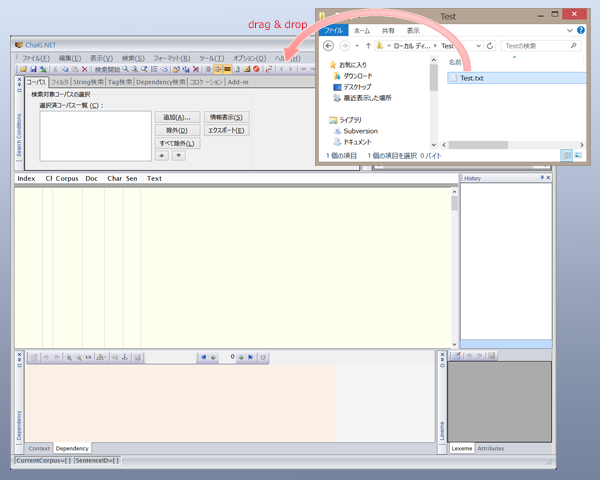
※ パネル類の上へはドラッグできません。(ドロップできない領域上ではカーソルが禁止表示になります。)
※ ChaKi.NETを管理者権限で起動していると、Windowsのセキュリティ制限によりオブジェクトをドラッグ&ドロップで 受け取ることができません。
ドラッグ&ドロップが正常にできると、下図のようなツールが立ち上がります。
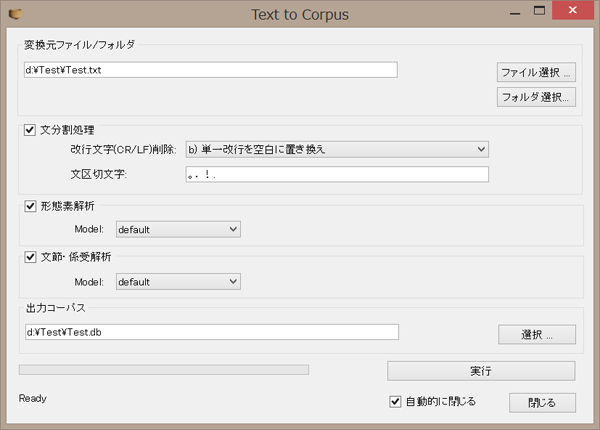
"Go/実行"ボタンをクリックすると、指定した処理が自動的に行われ、データベース(コーパス)が作成されます。
中間ファイル、デフォルトの出力コーパスは、元ファイル・フォルダの直下に"out"という名称のフォルダを 作成し、そこに格納するようになっていますので、その場所が書き込み可能となっている必要があります。この"out"フォルダが既にあって重要なファイルを含んでいる場合はご注意ください。本ツールでは、"out"フォルダにある拡張子".chasen", ".mecab", ".cabocha", ".txt" であるファイルを毎回削除します(削除前には確認ダイアログを出します)。
実行後、"Close/閉じる"ボタンをクリックするか、"auto close/自動的に閉じる"をチェックしていると、 このツールは終了し、ChaKiのCorpusパネルに新しく作成されたコーパスがロードされ、検索可能状態になります。